android auto JEEP COMPASS 2019 Manual de Empleo y Cuidado (in Spanish)
[x] Cancel search | Manufacturer: JEEP, Model Year: 2019, Model line: COMPASS, Model: JEEP COMPASS 2019Pages: 410, tamaño PDF: 6.83 MB
Page 12 of 410
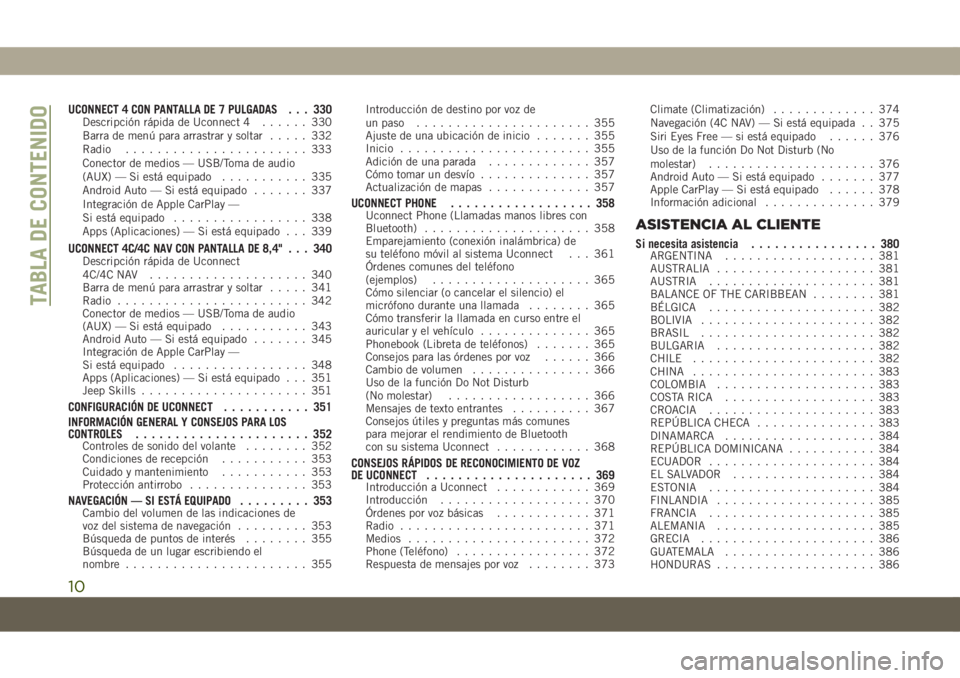
UCONNECT 4 CON PANTALLA DE 7 PULGADAS . . . 330Descripción rápida de Uconnect 4...... 330
Barra de menú para arrastrar y soltar..... 332
Radio....................... 333
Conector de medios — USB/Toma de audio
(AUX) — Si está equipado........... 335
Android Auto — Si está equipado....... 337
Integración de Apple CarPlay —
Si está equipado................. 338
Apps (Aplicaciones) — Si está equipado . . . 339
UCONNECT 4C/4C NAV CON PANTALLA DE 8,4" . . . 340Descripción rápida de Uconnect
4C/4C NAV.................... 340
Barra de menú para arrastrar y soltar..... 341
Radio........................ 342
Conector de medios — USB/Toma de audio
(AUX) — Si está equipado........... 343
Android Auto — Si está equipado....... 345
Integración de Apple CarPlay —
Si está equipado................. 348
Apps (Aplicaciones) — Si está equipado . . . 351
Jeep Skills..................... 351
CONFIGURACIÓN DE UCONNECT........... 351
INFORMACIÓN GENERAL Y CONSEJOS PARA LOS
CONTROLES...................... 352
Controles de sonido del volante........ 352
Condiciones de recepción........... 353
Cuidado y mantenimiento........... 353
Protección antirrobo............... 353
NAVEGACIÓN — SI ESTÁ EQUIPADO......... 353Cambio del volumen de las indicaciones de
voz del sistema de navegación......... 353
Búsqueda de puntos de interés........ 355
Búsqueda de un lugar escribiendo el
nombre....................... 355Introducción de destino por voz de
un paso...................... 355
Ajuste de una ubicación de inicio....... 355
Inicio........................ 355
Adición de una parada............. 357
Cómo tomar un desvío.............. 357
Actualización de mapas............. 357
UCONNECT PHONE.................. 358Uconnect Phone (Llamadas manos libres con
Bluetooth)..................... 358
Emparejamiento (conexión inalámbrica) de
su teléfono móvil al sistema Uconnect . . . 361
Órdenes comunes del teléfono
(ejemplos).................... 365
Cómo silenciar (o cancelar el silencio) el
micrófono durante una llamada........ 365
Cómo transferir la llamada en curso entre el
auricular y el vehículo.............. 365
Phonebook (Libreta de teléfonos)....... 365
Consejos para las órdenes por voz...... 366
Cambio de volumen............... 366
Uso de la función Do Not Disturb
(No molestar).................. 366
Mensajes de texto entrantes.......... 367
Consejos útiles y preguntas más comunes
para mejorar el rendimiento de Bluetooth
con su sistema Uconnect............ 368
CONSEJOS RÁPIDOS DE RECONOCIMIENTO DE VOZ
DE UCONNECT..................... 369
Introducción a Uconnect............ 369
Introducción................... 370
Órdenes por voz básicas............ 371
Radio........................ 371
Medios....................... 372
Phone (Teléfono)................. 372
Respuesta de mensajes por voz........ 373Climate (Climatización)............. 374
Navegación (4C NAV) — Si está equipada . . 375
Siri Eyes Free — si está equipado...... 376
Uso de la función Do Not Disturb (No
molestar)..................... 376
Android Auto — Si está equipado....... 377
Apple CarPlay — Si está equipado...... 378
Información adicional.............. 379
ASISTENCIA AL CLIENTE
Si necesita asistencia................ 380ARGENTINA................... 381
AUSTRALIA.................... 381
AUSTRIA..................... 381
BALANCE OF THE CARIBBEAN........ 381
BÉLGICA..................... 382
BOLIVIA...................... 382
BRASIL...................... 382
BULGARIA.................... 382
CHILE....................... 382
CHINA....................... 383
COLOMBIA.................... 383
COSTA RICA................... 383
CROACIA..................... 383
REPÚBLICA CHECA............... 383
DINAMARCA................... 384
REPÚBLICA DOMINICANA........... 384
ECUADOR..................... 384
EL SALVADOR.................. 384
ESTONIA..................... 384
FINLANDIA.................... 385
FRANCIA..................... 385
ALEMANIA.................... 385
GRECIA...................... 386
GUATEMALA................... 386
HONDURAS.................... 386
TABLA DE CONTENIDO
10
Page 339 of 410
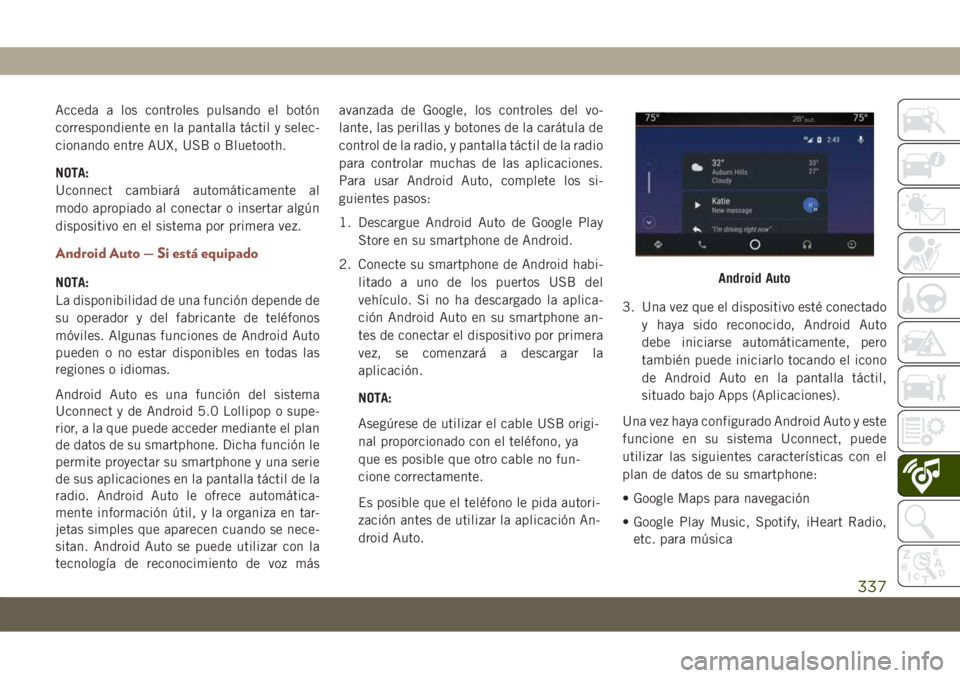
Acceda a los controles pulsando el botón
correspondiente en la pantalla táctil y selec-
cionando entre AUX, USB o Bluetooth.
NOTA:
Uconnect cambiará automáticamente al
modo apropiado al conectar o insertar algún
dispositivo en el sistema por primera vez.
Android Auto — Si está equipado
NOTA:
La disponibilidad de una función depende de
su operador y del fabricante de teléfonos
móviles. Algunas funciones de Android Auto
pueden o no estar disponibles en todas las
regiones o idiomas.
Android Auto es una función del sistema
Uconnect y de Android 5.0 Lollipop o supe-
rior, a la que puede acceder mediante el plan
de datos de su smartphone. Dicha función le
permite proyectar su smartphone y una serie
de sus aplicaciones en la pantalla táctil de la
radio. Android Auto le ofrece automática-
mente información útil, y la organiza en tar-
jetas simples que aparecen cuando se nece-
sitan. Android Auto se puede utilizar con la
tecnología de reconocimiento de voz másavanzada de Google, los controles del vo-
lante, las perillas y botones de la carátula de
control de la radio, y pantalla táctil de la radio
para controlar muchas de las aplicaciones.
Para usar Android Auto, complete los si-
guientes pasos:
1. Descargue Android Auto de Google Play
Store en su smartphone de Android.
2. Conecte su smartphone de Android habi-
litado a uno de los puertos USB del
vehículo. Si no ha descargado la aplica-
ción Android Auto en su smartphone an-
tes de conectar el dispositivo por primera
vez, se comenzará a descargar la
aplicación.
NOTA:
Asegúrese de utilizar el cable USB origi-
nal proporcionado con el teléfono, ya
que es posible que otro cable no fun-
cione correctamente.
Es posible que el teléfono le pida autori-
zación antes de utilizar la aplicación An-
droid Auto.3. Una vez que el dispositivo esté conectado
y haya sido reconocido, Android Auto
debe iniciarse automáticamente, pero
también puede iniciarlo tocando el icono
de Android Auto en la pantalla táctil,
situado bajo Apps (Aplicaciones).
Una vez haya configurado Android Auto y este
funcione en su sistema Uconnect, puede
utilizar las siguientes características con el
plan de datos de su smartphone:
• Google Maps para navegación
• Google Play Music, Spotify, iHeart Radio,
etc. para músicaAndroid Auto
337
Page 340 of 410
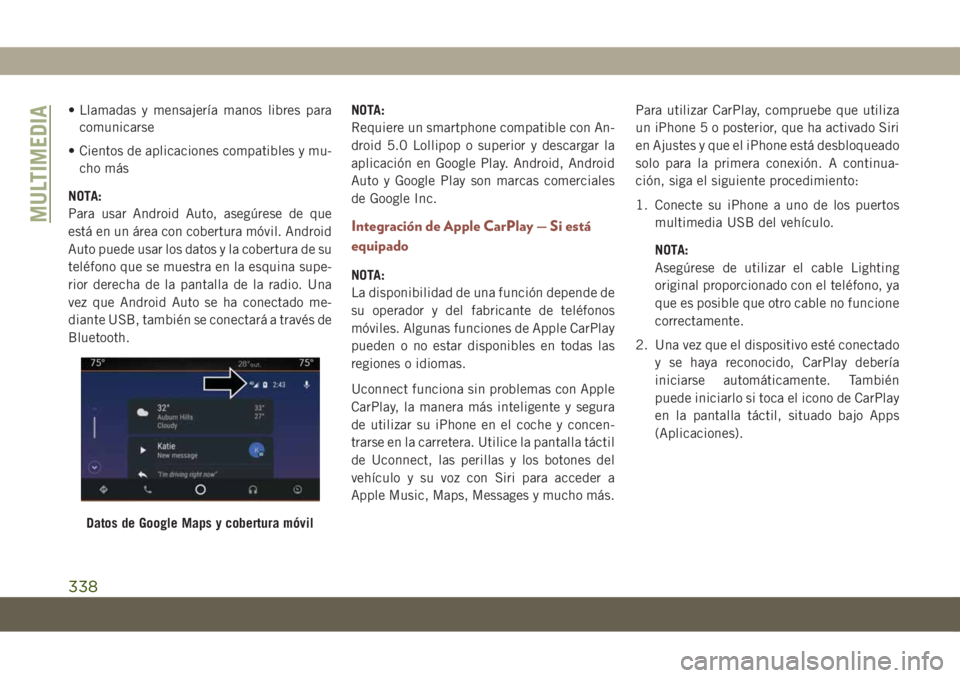
• Llamadas y mensajería manos libres para
comunicarse
• Cientos de aplicaciones compatibles y mu-
cho más
NOTA:
Para usar Android Auto, asegúrese de que
está en un área con cobertura móvil. Android
Auto puede usar los datos y la cobertura de su
teléfono que se muestra en la esquina supe-
rior derecha de la pantalla de la radio. Una
vez que Android Auto se ha conectado me-
diante USB, también se conectará a través de
Bluetooth.NOTA:
Requiere un smartphone compatible con An-
droid 5.0 Lollipop o superior y descargar la
aplicación en Google Play. Android, Android
Auto y Google Play son marcas comerciales
de Google Inc.
Integración de Apple CarPlay — Si está
equipado
NOTA:
La disponibilidad de una función depende de
su operador y del fabricante de teléfonos
móviles. Algunas funciones de Apple CarPlay
pueden o no estar disponibles en todas las
regiones o idiomas.
Uconnect funciona sin problemas con Apple
CarPlay, la manera más inteligente y segura
de utilizar su iPhone en el coche y concen-
trarse en la carretera. Utilice la pantalla táctil
de Uconnect, las perillas y los botones del
vehículo y su voz con Siri para acceder a
Apple Music, Maps, Messages y mucho más.Para utilizar CarPlay, compruebe que utiliza
un iPhone 5 o posterior, que ha activado Siri
en Ajustes y que el iPhone está desbloqueado
solo para la primera conexión. A continua-
ción, siga el siguiente procedimiento:
1. Conecte su iPhone a uno de los puertos
multimedia USB del vehículo.
NOTA:
Asegúrese de utilizar el cable Lighting
original proporcionado con el teléfono, ya
que es posible que otro cable no funcione
correctamente.
2. Una vez que el dispositivo esté conectado
y se haya reconocido, CarPlay debería
iniciarse automáticamente. También
puede iniciarlo si toca el icono de CarPlay
en la pantalla táctil, situado bajo Apps
(Aplicaciones).
Datos de Google Maps y cobertura móvil
MULTIMEDIA
338
Page 341 of 410
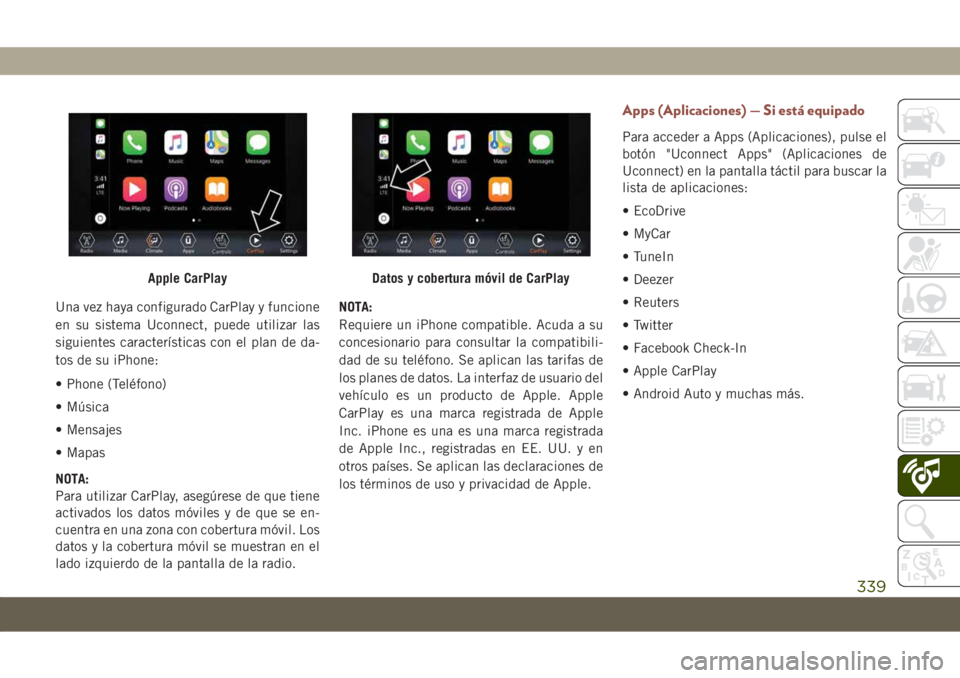
Una vez haya configurado CarPlay y funcione
en su sistema Uconnect, puede utilizar las
siguientes características con el plan de da-
tos de su iPhone:
• Phone (Teléfono)
• Música
• Mensajes
• Mapas
NOTA:
Para utilizar CarPlay, asegúrese de que tiene
activados los datos móviles y de que se en-
cuentra en una zona con cobertura móvil. Los
datos y la cobertura móvil se muestran en el
lado izquierdo de la pantalla de la radio.NOTA:
Requiere un iPhone compatible. Acuda a su
concesionario para consultar la compatibili-
dad de su teléfono. Se aplican las tarifas de
los planes de datos. La interfaz de usuario del
vehículo es un producto de Apple. Apple
CarPlay es una marca registrada de Apple
Inc. iPhone es una es una marca registrada
de Apple Inc., registradas en EE. UU. y en
otros países. Se aplican las declaraciones de
los términos de uso y privacidad de Apple.
Apps (Aplicaciones) — Si está equipado
Para acceder a Apps (Aplicaciones), pulse el
botón "Uconnect Apps" (Aplicaciones de
Uconnect) en la pantalla táctil para buscar la
lista de aplicaciones:
• EcoDrive
• MyCar
• TuneIn
• Deezer
• Reuters
• Twitter
• Facebook Check-In
• Apple CarPlay
• Android Auto y muchas más.
Apple CarPlayDatos y cobertura móvil de CarPlay
339
Page 347 of 410
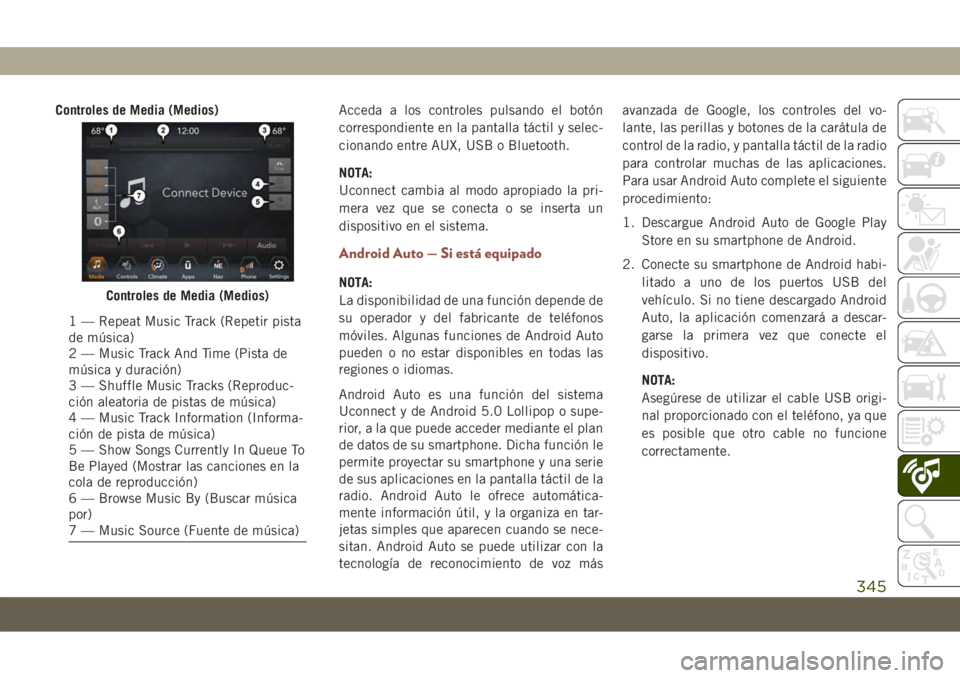
Controles de Media (Medios)Acceda a los controles pulsando el botón
correspondiente en la pantalla táctil y selec-
cionando entre AUX, USB o Bluetooth.
NOTA:
Uconnect cambia al modo apropiado la pri-
mera vez que se conecta o se inserta un
dispositivo en el sistema.
Android Auto — Si está equipado
NOTA:
La disponibilidad de una función depende de
su operador y del fabricante de teléfonos
móviles. Algunas funciones de Android Auto
pueden o no estar disponibles en todas las
regiones o idiomas.
Android Auto es una función del sistema
Uconnect y de Android 5.0 Lollipop o supe-
rior, a la que puede acceder mediante el plan
de datos de su smartphone. Dicha función le
permite proyectar su smartphone y una serie
de sus aplicaciones en la pantalla táctil de la
radio. Android Auto le ofrece automática-
mente información útil, y la organiza en tar-
jetas simples que aparecen cuando se nece-
sitan. Android Auto se puede utilizar con la
tecnología de reconocimiento de voz másavanzada de Google, los controles del vo-
lante, las perillas y botones de la carátula de
control de la radio, y pantalla táctil de la radio
para controlar muchas de las aplicaciones.
Para usar Android Auto complete el siguiente
procedimiento:
1. Descargue Android Auto de Google Play
Store en su smartphone de Android.
2. Conecte su smartphone de Android habi-
litado a uno de los puertos USB del
vehículo. Si no tiene descargado Android
Auto, la aplicación comenzará a descar-
garse la primera vez que conecte el
dispositivo.
NOTA:
Asegúrese de utilizar el cable USB origi-
nal proporcionado con el teléfono, ya que
es posible que otro cable no funcione
correctamente.Controles de Media (Medios)
1 — Repeat Music Track (Repetir pista
de música)
2 — Music Track And Time (Pista de
música y duración)
3 — Shuffle Music Tracks (Reproduc-
ción aleatoria de pistas de música)
4 — Music Track Information (Informa-
ción de pista de música)
5 — Show Songs Currently In Queue To
Be Played (Mostrar las canciones en la
cola de reproducción)
6 — Browse Music By (Buscar música
por)
7 — Music Source (Fuente de música)
345
Page 348 of 410
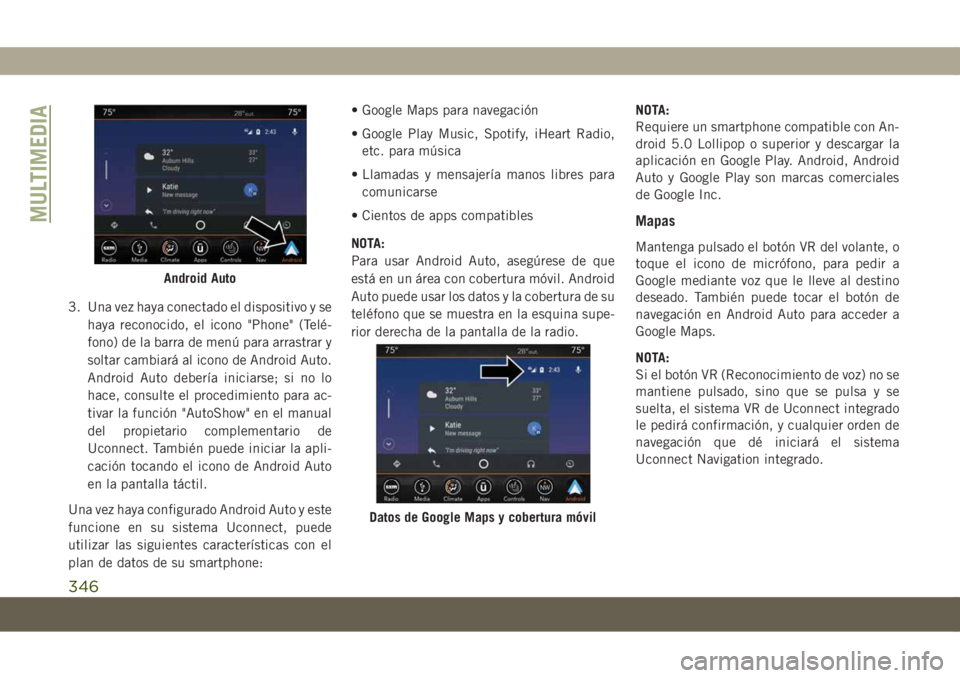
3. Una vez haya conectado el dispositivo y se
haya reconocido, el icono "Phone" (Telé-
fono) de la barra de menú para arrastrar y
soltar cambiará al icono de Android Auto.
Android Auto debería iniciarse; si no lo
hace, consulte el procedimiento para ac-
tivar la función "AutoShow" en el manual
del propietario complementario de
Uconnect. También puede iniciar la apli-
cación tocando el icono de Android Auto
en la pantalla táctil.
Una vez haya configurado Android Auto y este
funcione en su sistema Uconnect, puede
utilizar las siguientes características con el
plan de datos de su smartphone:• Google Maps para navegación
• Google Play Music, Spotify, iHeart Radio,
etc. para música
• Llamadas y mensajería manos libres para
comunicarse
• Cientos de apps compatibles
NOTA:
Para usar Android Auto, asegúrese de que
está en un área con cobertura móvil. Android
Auto puede usar los datos y la cobertura de su
teléfono que se muestra en la esquina supe-
rior derecha de la pantalla de la radio.NOTA:
Requiere un smartphone compatible con An-
droid 5.0 Lollipop o superior y descargar la
aplicación en Google Play. Android, Android
Auto y Google Play son marcas comerciales
de Google Inc.
Mapas
Mantenga pulsado el botón VR del volante, o
toque el icono de micrófono, para pedir a
Google mediante voz que le lleve al destino
deseado. También puede tocar el botón de
navegación en Android Auto para acceder a
Google Maps.
NOTA:
Si el botón VR (Reconocimiento de voz) no se
mantiene pulsado, sino que se pulsa y se
suelta, el sistema VR de Uconnect integrado
le pedirá confirmación, y cualquier orden de
navegación que dé iniciará el sistema
Uconnect Navigation integrado.
Android Auto
Datos de Google Maps y cobertura móvil
MULTIMEDIA
346
Page 349 of 410
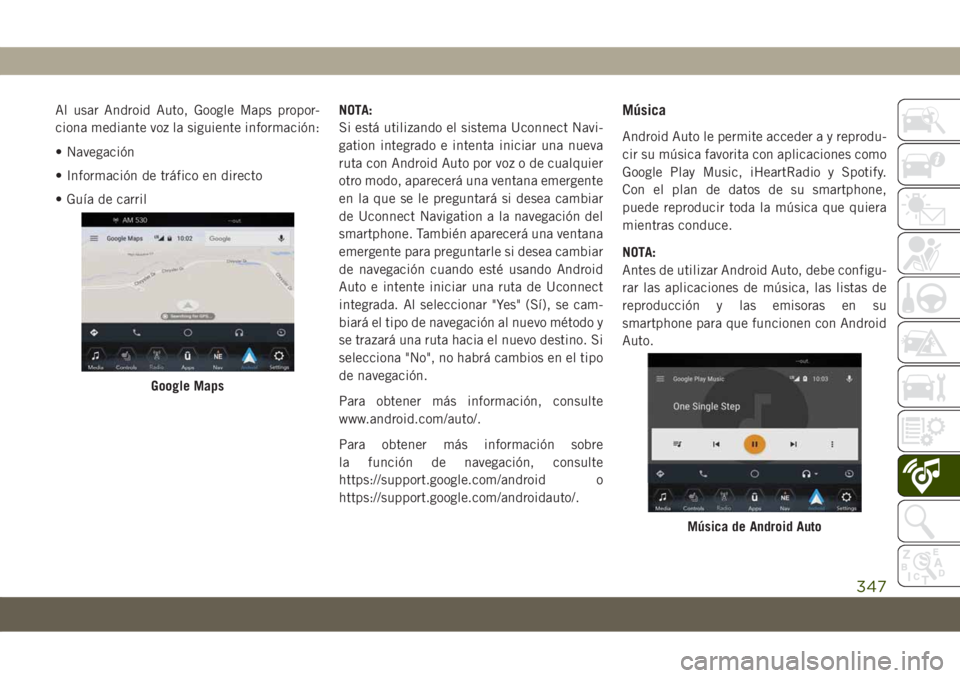
Al usar Android Auto, Google Maps propor-
ciona mediante voz la siguiente información:
• Navegación
• Información de tráfico en directo
• Guía de carrilNOTA:
Si está utilizando el sistema Uconnect Navi-
gation integrado e intenta iniciar una nueva
ruta con Android Auto por voz o de cualquier
otro modo, aparecerá una ventana emergente
en la que se le preguntará si desea cambiar
de Uconnect Navigation a la navegación del
smartphone. También aparecerá una ventana
emergente para preguntarle si desea cambiar
de navegación cuando esté usando Android
Auto e intente iniciar una ruta de Uconnect
integrada. Al seleccionar "Yes" (Sí), se cam-
biará el tipo de navegación al nuevo método y
se trazará una ruta hacia el nuevo destino. Si
selecciona "No", no habrá cambios en el tipo
de navegación.
Para obtener más información, consulte
www.android.com/auto/.
Para obtener más información sobre
la función de navegación, consulte
https://support.google.com/android o
https://support.google.com/androidauto/.Música
Android Auto le permite acceder a y reprodu-
cir su música favorita con aplicaciones como
Google Play Music, iHeartRadio y Spotify.
Con el plan de datos de su smartphone,
puede reproducir toda la música que quiera
mientras conduce.
NOTA:
Antes de utilizar Android Auto, debe configu-
rar las aplicaciones de música, las listas de
reproducción y las emisoras en su
smartphone para que funcionen con Android
Auto.
Google Maps
Música de Android Auto
347
Page 350 of 410
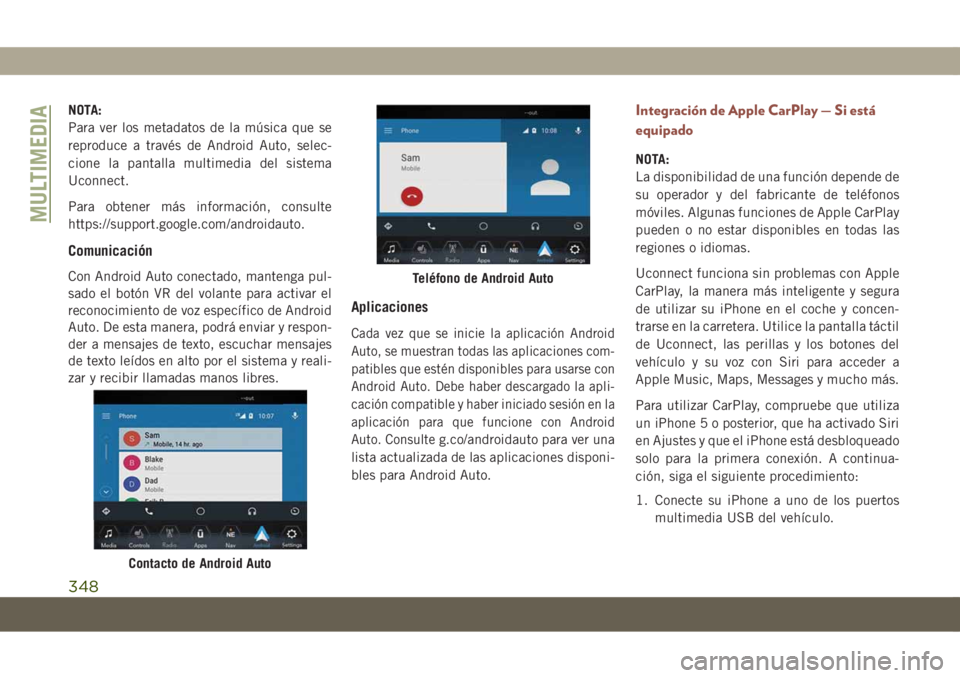
NOTA:
Para ver los metadatos de la música que se
reproduce a través de Android Auto, selec-
cione la pantalla multimedia del sistema
Uconnect.
Para obtener más información, consulte
https://support.google.com/androidauto.
Comunicación
Con Android Auto conectado, mantenga pul-
sado el botón VR del volante para activar el
reconocimiento de voz específico de Android
Auto. De esta manera, podrá enviar y respon-
der a mensajes de texto, escuchar mensajes
de texto leídos en alto por el sistema y reali-
zar y recibir llamadas manos libres.
Aplicaciones
Cada vez que se inicie la aplicación Android
Auto, se muestran todas las aplicaciones com-
patibles que estén disponibles para usarse con
Android Auto. Debe haber descargado la apli-
cación compatible y haber iniciado sesión en la
aplicación para que funcione con Android
Auto. Consulte
g.co/androidauto para ver una
lista actualizada de las aplicaciones disponi-
bles para Android Auto.
Integración de Apple CarPlay — Si está
equipado
NOTA:
La disponibilidad de una función depende de
su operador y del fabricante de teléfonos
móviles. Algunas funciones de Apple CarPlay
pueden o no estar disponibles en todas las
regiones o idiomas.
Uconnect funciona sin problemas con Apple
CarPlay, la manera más inteligente y segura
de utilizar su iPhone en el coche y concen-
trarse en la carretera. Utilice la pantalla táctil
de Uconnect, las perillas y los botones del
vehículo y su voz con Siri para acceder a
Apple Music, Maps, Messages y mucho más.
Para utilizar CarPlay, compruebe que utiliza
un iPhone 5 o posterior, que ha activado Siri
en Ajustes y que el iPhone está desbloqueado
solo para la primera conexión. A continua-
ción, siga el siguiente procedimiento:
1. Conecte su iPhone a uno de los puertos
multimedia USB del vehículo.
Contacto de Android Auto
Teléfono de Android Auto
MULTIMEDIA
348
Page 353 of 410
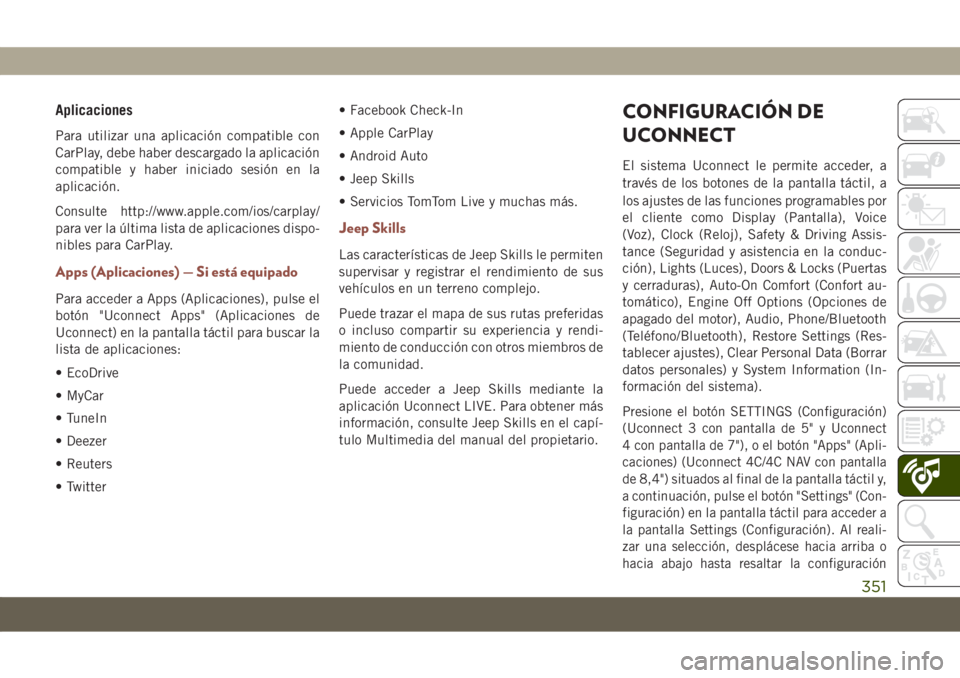
Aplicaciones
Para utilizar una aplicación compatible con
CarPlay, debe haber descargado la aplicación
compatible y haber iniciado sesión en la
aplicación.
Consulte http://www.apple.com/ios/carplay/
para ver la última lista de aplicaciones dispo-
nibles para CarPlay.
Apps (Aplicaciones) — Si está equipado
Para acceder a Apps (Aplicaciones), pulse el
botón "Uconnect Apps" (Aplicaciones de
Uconnect) en la pantalla táctil para buscar la
lista de aplicaciones:
• EcoDrive
• MyCar
• TuneIn
• Deezer
• Reuters
• Twitter• Facebook Check-In
• Apple CarPlay
• Android Auto
• Jeep Skills
• Servicios TomTom Live y muchas más.
Jeep Skills
Las características de Jeep Skills le permiten
supervisar y registrar el rendimiento de sus
vehículos en un terreno complejo.
Puede trazar el mapa de sus rutas preferidas
o incluso compartir su experiencia y rendi-
miento de conducción con otros miembros de
la comunidad.
Puede acceder a Jeep Skills mediante la
aplicación Uconnect LIVE. Para obtener más
información, consulte Jeep Skills en el capí-
tulo Multimedia del manual del propietario.
CONFIGURACIÓN DE
UCONNECT
El sistema Uconnect le permite acceder, a
través de los botones de la pantalla táctil, a
los ajustes de las funciones programables por
el cliente como Display (Pantalla), Voice
(Voz), Clock (Reloj), Safety & Driving Assis-
tance (Seguridad y asistencia en la conduc-
ción), Lights (Luces), Doors & Locks (Puertas
y cerraduras), Auto-On Comfort (Confort au-
tomático), Engine Off Options (Opciones de
apagado del motor), Audio, Phone/Bluetooth
(Teléfono/Bluetooth), Restore Settings (Res-
tablecer ajustes), Clear Personal Data (Borrar
datos personales) y System Information (In-
formación del sistema).
Presione el botón SETTINGS (Configuración)
(Uconnect 3 con pantalla de 5" y Uconnect
4 con pantalla de 7"), o el botón "Apps" (Apli-
caciones) (Uconnect 4C/4C NAV con pantalla
de 8,4") situados al final de la pantalla táctil y,
a continuación, pulse el botón "Settings" (Con-
figuración) en la pantalla táctil para acceder a
la pantalla Settings (Configuración). Al reali-
zar una selección, desplácese hacia arriba o
hacia abajo hasta resaltar la configuración
351
Page 366 of 410
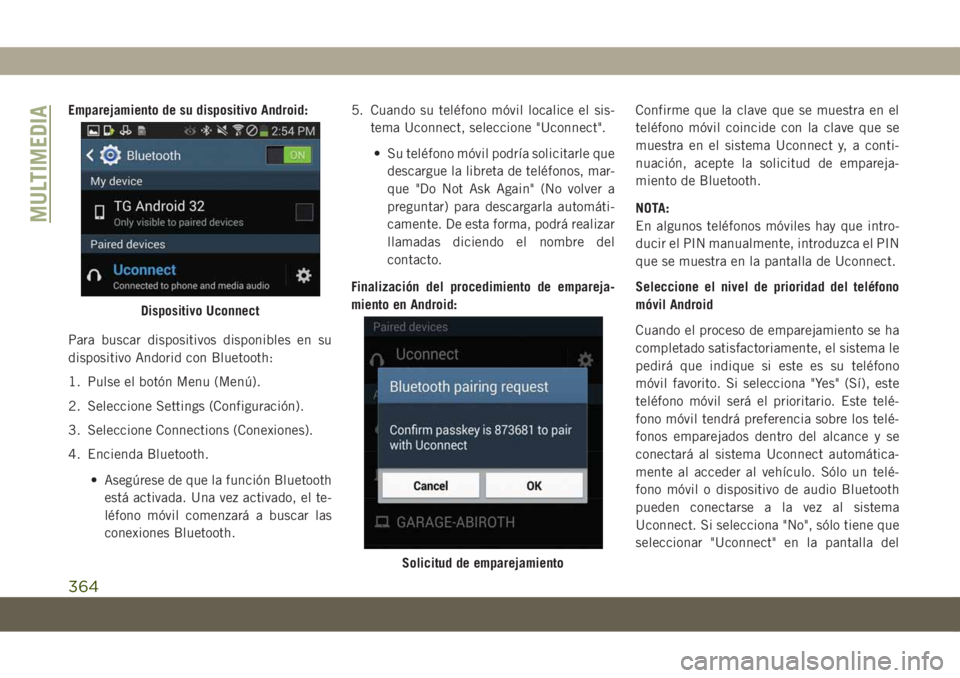
Emparejamiento de su dispositivo Android:
Para buscar dispositivos disponibles en su
dispositivo Andorid con Bluetooth:
1. Pulse el botón Menu (Menú).
2. Seleccione Settings (Configuración).
3. Seleccione Connections (Conexiones).
4. Encienda Bluetooth.
• Asegúrese de que la función Bluetooth
está activada. Una vez activado, el te-
léfono móvil comenzará a buscar las
conexiones Bluetooth.5. Cuando su teléfono móvil localice el sis-
tema Uconnect, seleccione "Uconnect".
• Su teléfono móvil podría solicitarle que
descargue la libreta de teléfonos, mar-
que "Do Not Ask Again" (No volver a
preguntar) para descargarla automáti-
camente. De esta forma, podrá realizar
llamadas diciendo el nombre del
contacto.
Finalización del procedimiento de empareja-
miento en Android:Confirme que la clave que se muestra en el
teléfono móvil coincide con la clave que se
muestra en el sistema Uconnect y, a conti-
nuación, acepte la solicitud de empareja-
miento de Bluetooth.
NOTA:
En algunos teléfonos móviles hay que intro-
ducir el PIN manualmente, introduzca el PIN
que se muestra en la pantalla de Uconnect.
Seleccione el nivel de prioridad del teléfono
móvil Android
Cuando el proceso de emparejamiento se ha
completado satisfactoriamente, el sistema le
pedirá que indique si este es su teléfono
móvil favorito. Si selecciona "Yes" (Sí), este
teléfono móvil será el prioritario. Este telé-
fono móvil tendrá preferencia sobre los telé-
fonos emparejados dentro del alcance y se
conectará al sistema Uconnect automática-
mente al acceder al vehículo. Sólo un telé-
fono móvil o dispositivo de audio Bluetooth
pueden conectarse a la vez al sistema
Uconnect. Si selecciona "No", sólo tiene que
seleccionar "Uconnect" en la pantalla del
Dispositivo Uconnect
Solicitud de emparejamiento
MULTIMEDIA
364